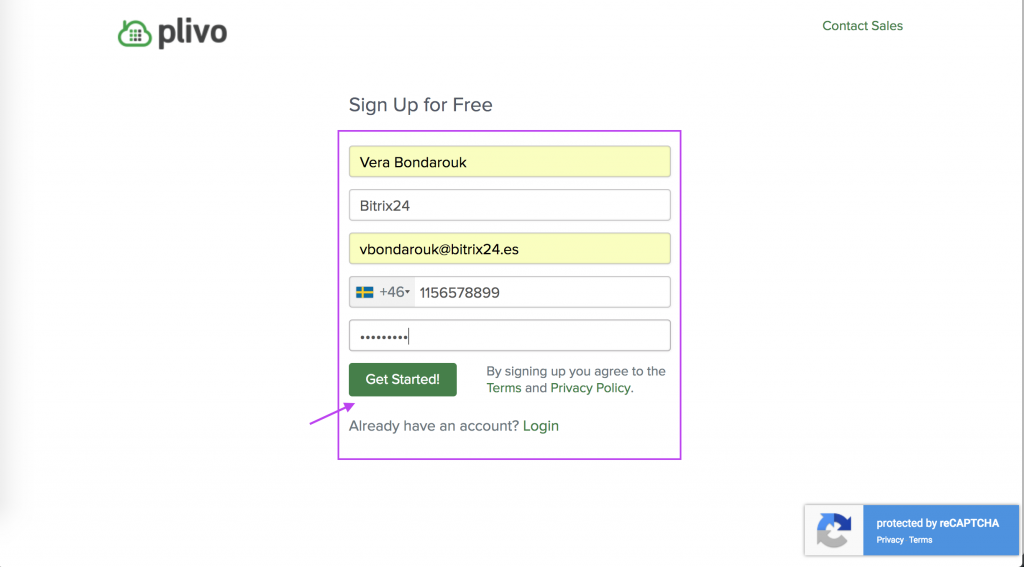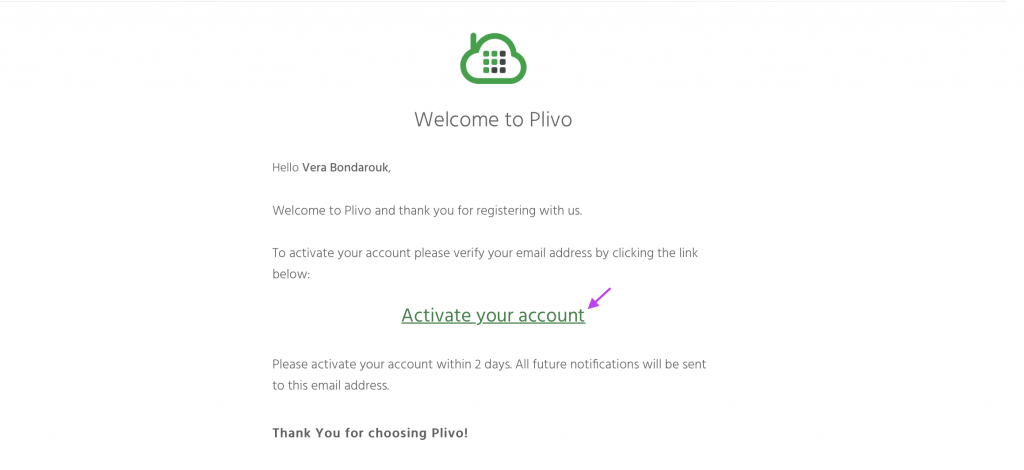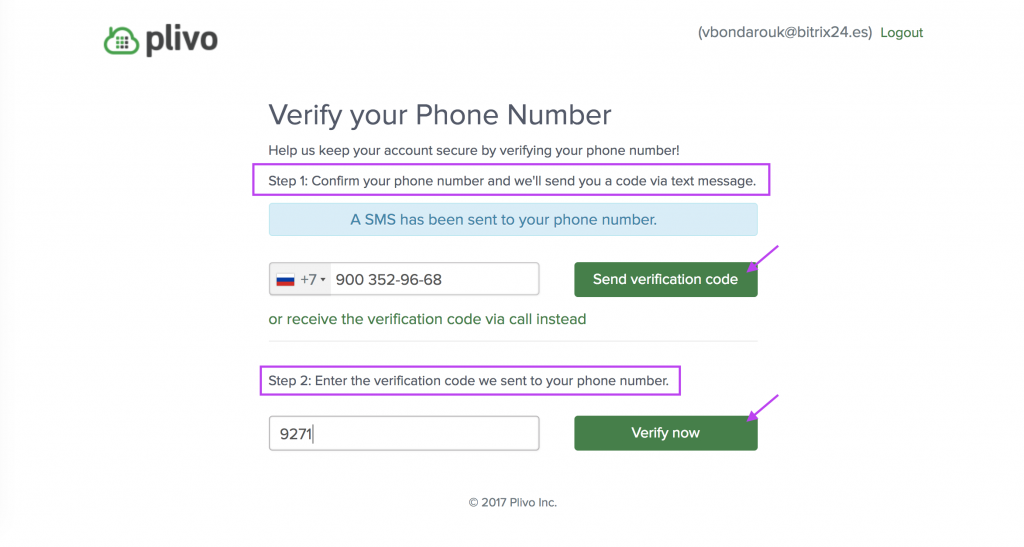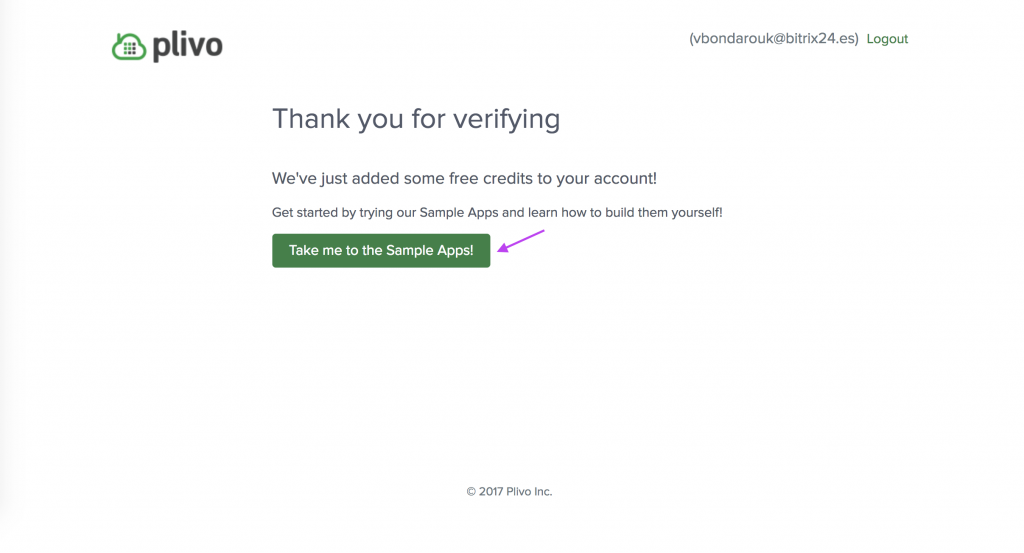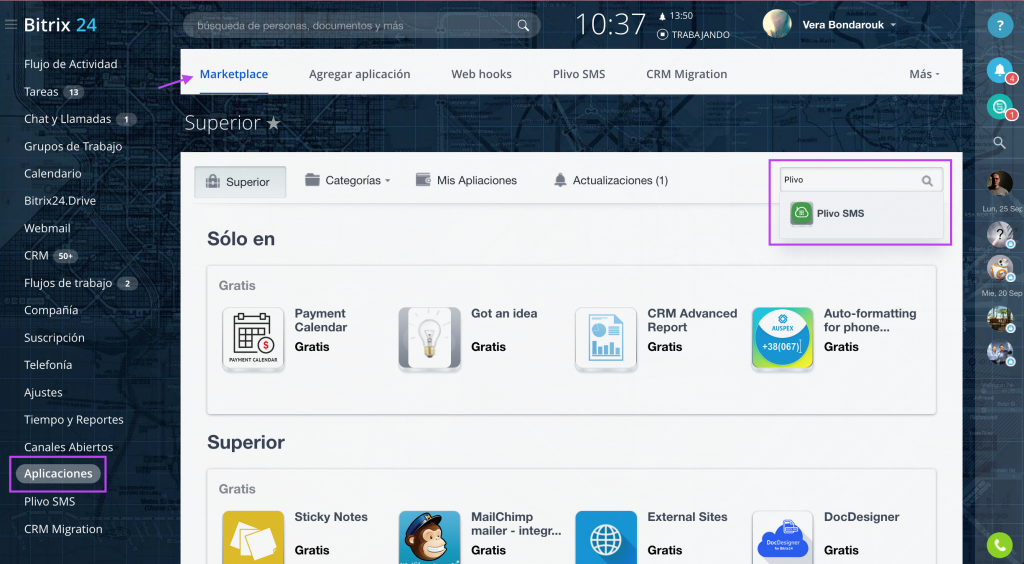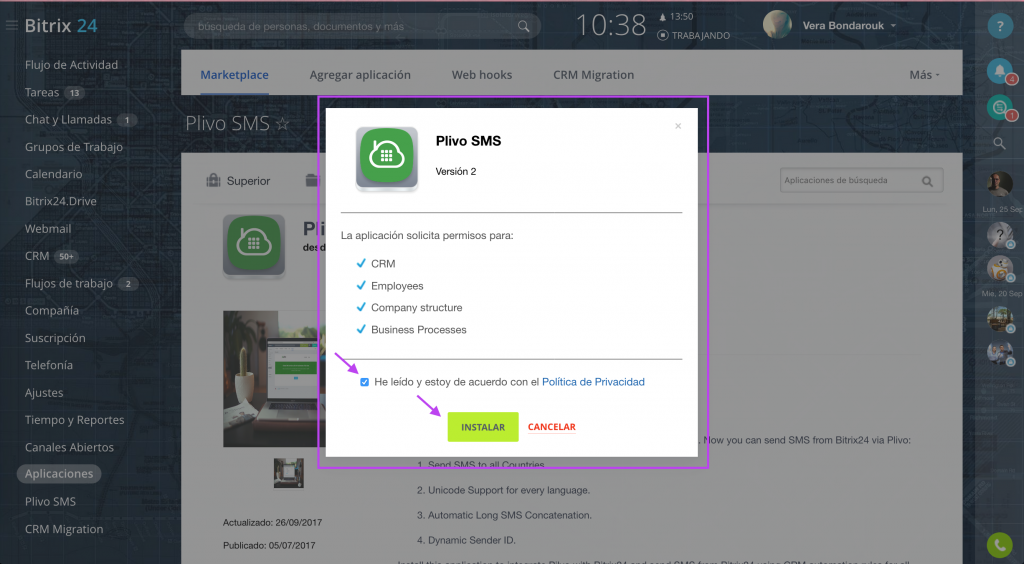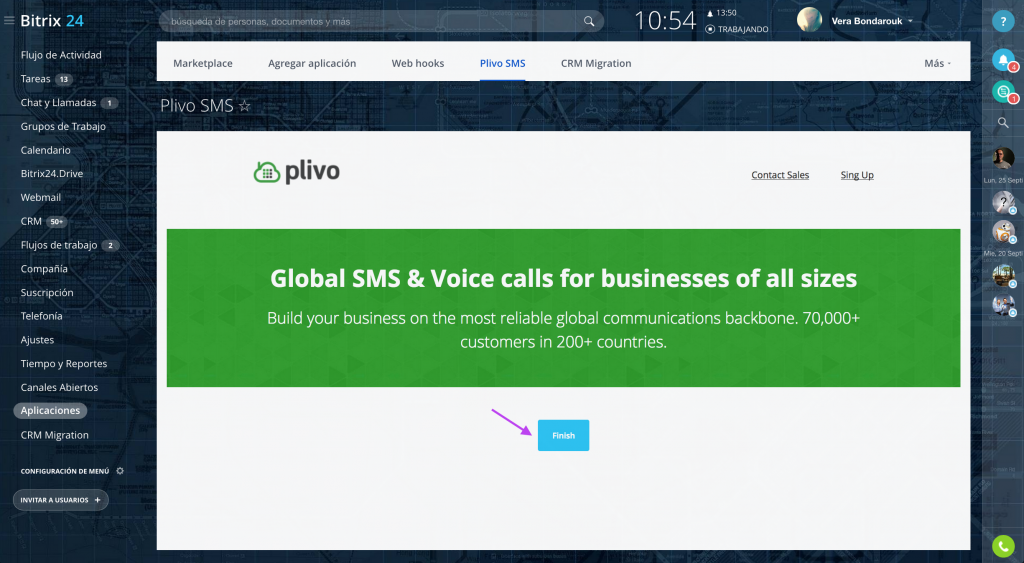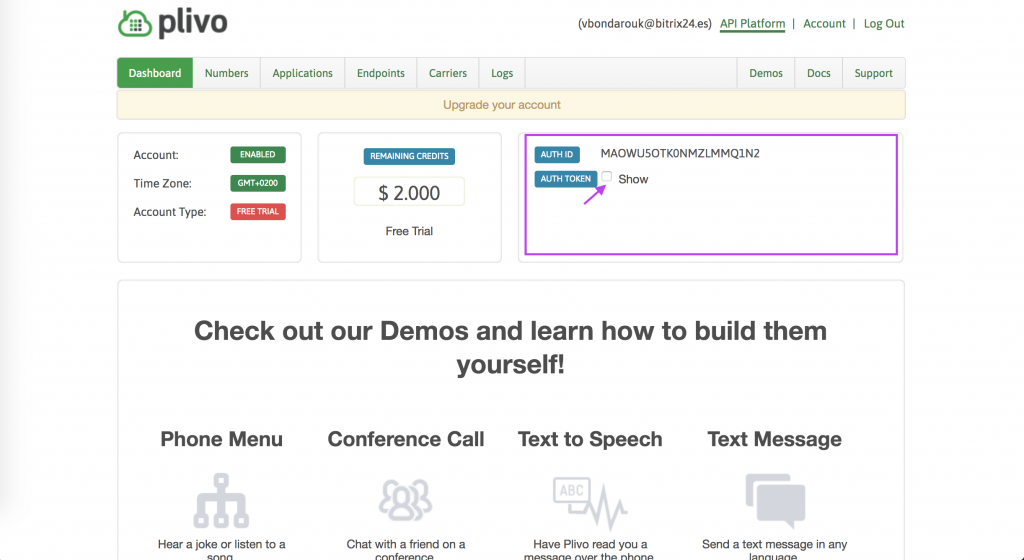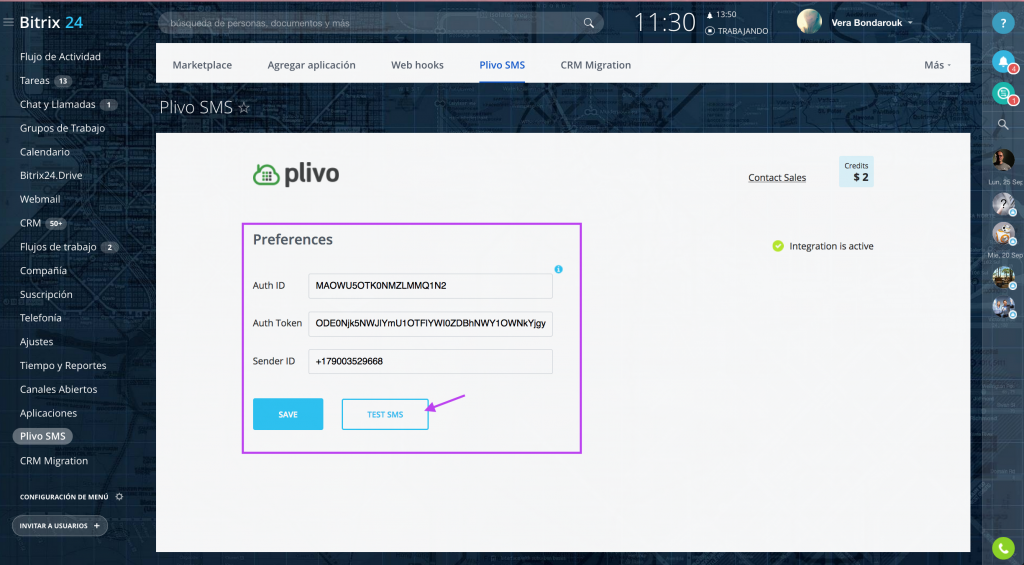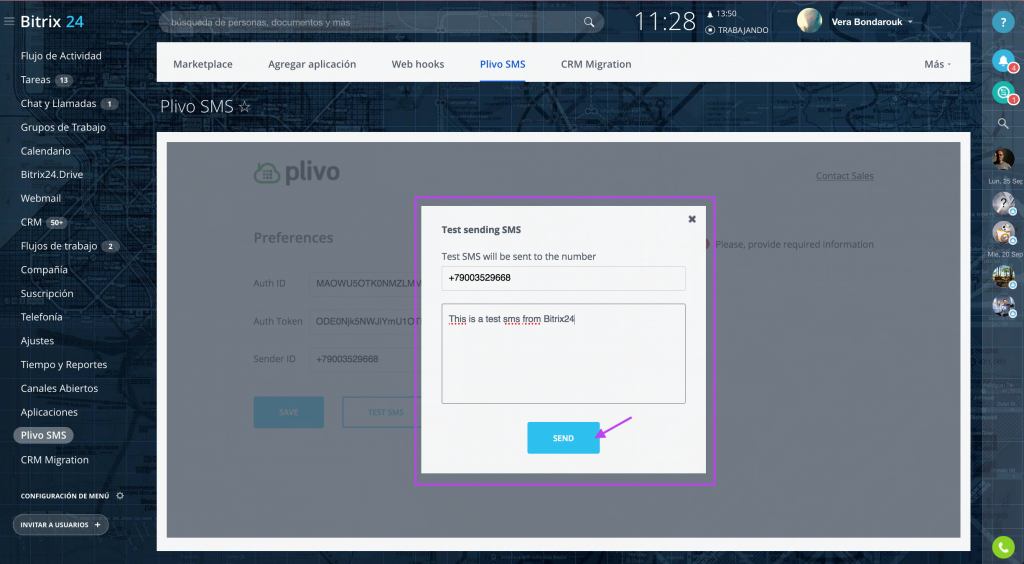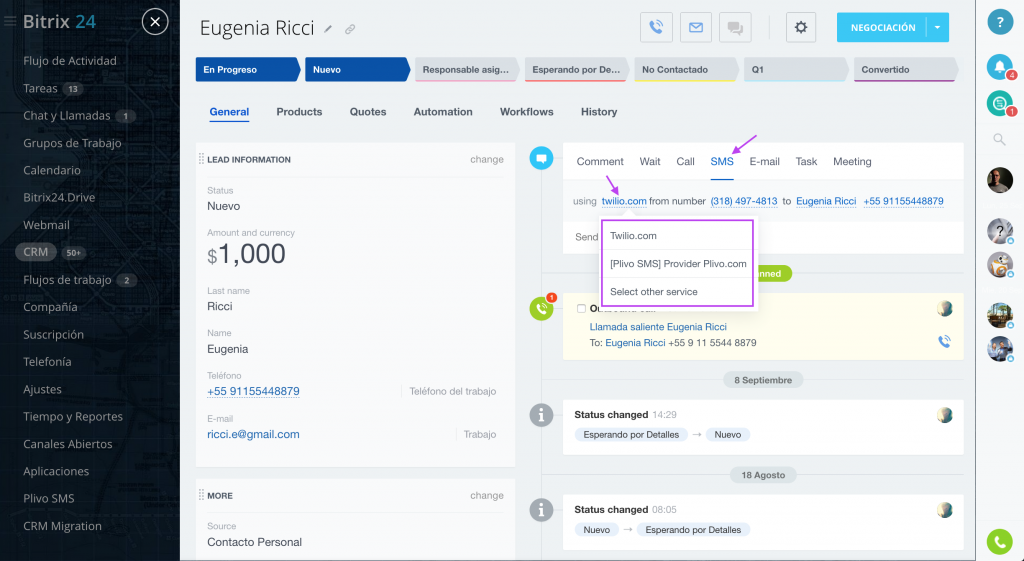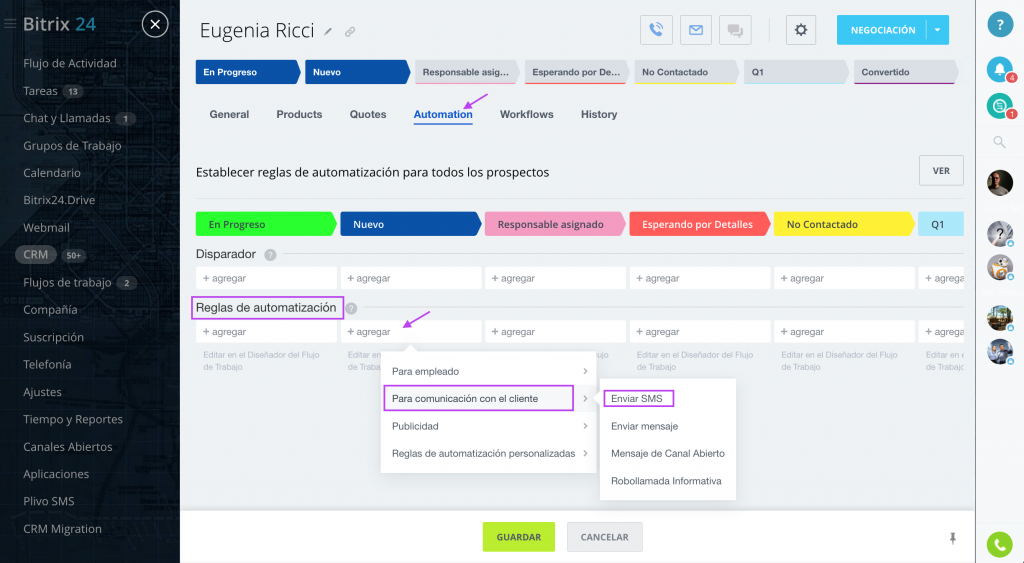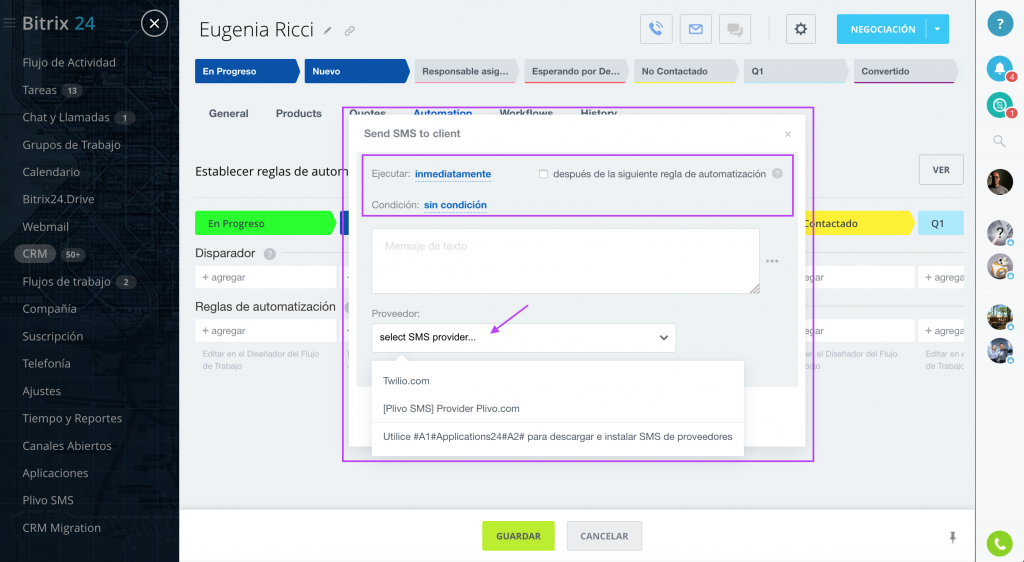En Bitrix24 está disponible la mensajería SMS a través de Plivo que le permite enviar mensajes de texto a través de las reglas de automatización de Bitrix24.
La aplicación es totalmente gratuita, pero deberá registrar una cuenta de Plivo y pagar los mensajes en bloque directamente a Plivo de acuerdo con las tarifas establecidas.
Crear una cuenta de Plivo
En caso de que aún no tenga una cuenta Plivo, regístrese. Ingrese su nombre, nombre de compañía, dirección de correo electrónico, número de teléfono y cree una contraseña.
Una vez completados los datos, recibirá un correo de confirmación de su email.
Luego debe verificar su número de teléfono:
- después de ingresar su número de teléfono, haga clic en Send verification code;
- luego ingrese el código de verificación de su teléfono y haga clic en Verify now:
Una vez verificado el número de teléfono, puede ingresar a su nueva cuenta de Plivo. Tenga en cuenta que después de registrarse, puede usar la prueba gratuita de Plivo que puede tener varias limitaciones en comparación con los planes comerciales.
¿Cómo instalar la aplicación Plivo a Bitrix24?
Para instalar la aplicación Plivo a su Bitrix24, vaya a la sección de Market dentro de su cuenta > utilice la búsqueda para encontrar Plivo.
Acepte las Políticas de Privacidad y seleccione Instalar.
Después haga clic en Finish para finalizar la instalación.
Agregue su Plivo AUTH Token, AUTH ID y Remitente ID (Sender ID) que es el número de teléfono saliente para enviar SMS. Obtenga token e ID de la configuración de su cuenta Plivo:.
Copie su AUTH ID&TOKEN ID:.
Después verá el estado Integración en activo a la derecha. Envíe un Test SMS para verificación final.
Trabajando con Plivo en CRM de Bitrix24
Abra un prospecto, contacto, compañía o negociación y vaya a la opción de SMS. Aquí puede enviar un SMS a través del proveedor seleccionado.
Para prospectos y negociaciones, los mensajes de SMS se pueden automatizar con la ayuda de Reglas de automatización. Vaya a la sección Automatización> seleccione el estado y haga clic en Configurar reglas de automatización > Agregar > Comunicación con el cliente> Enviar SMS.
Seleccione un proveedor para enviar los SMS al cliente.